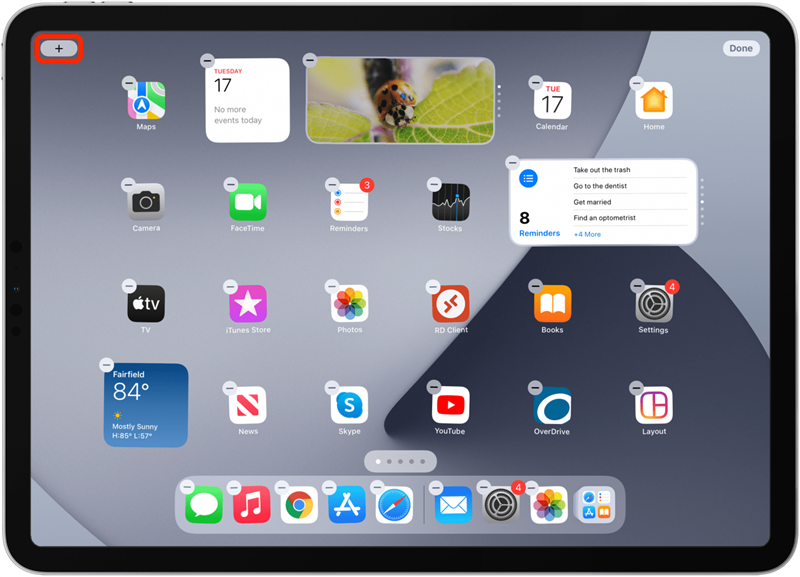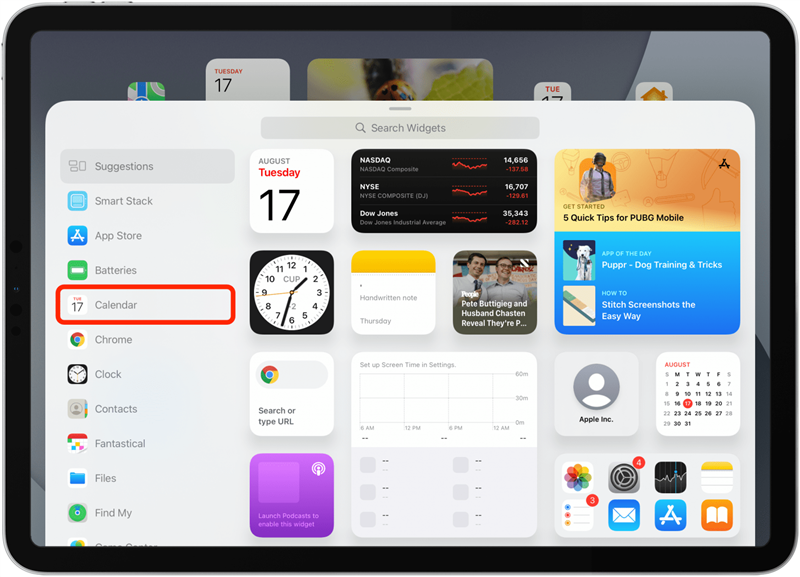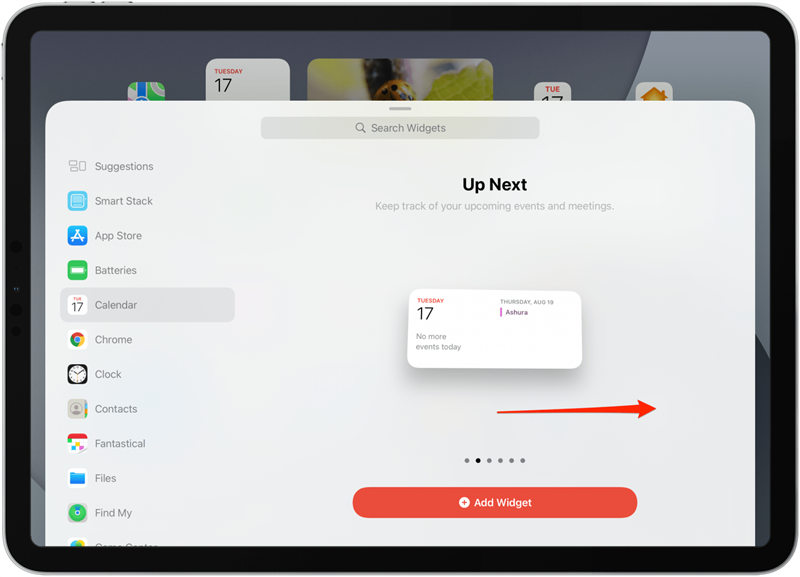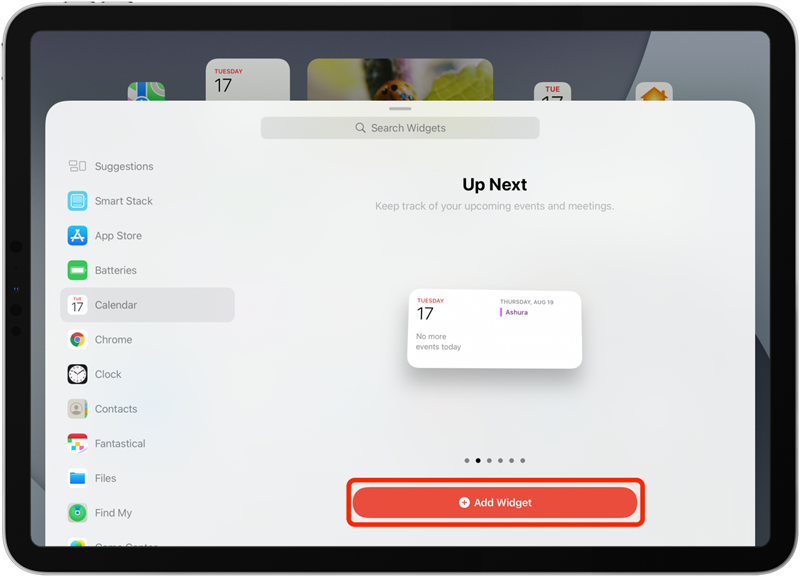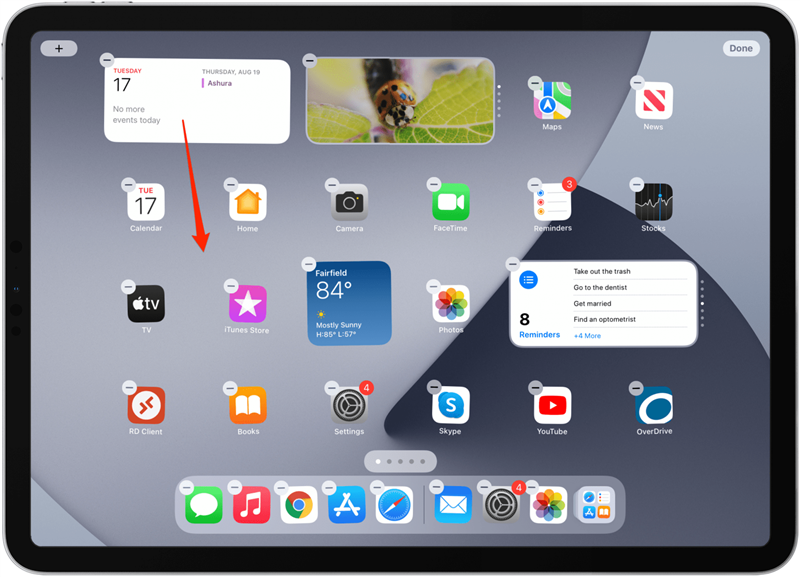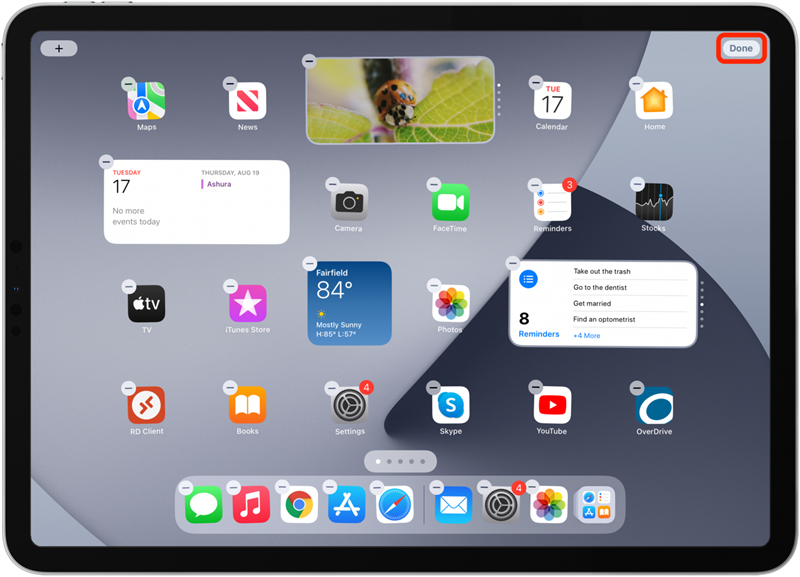Widgets haben den Menschen seit Jahren geholfen, ihre iPads anzupassen! Vielen Dank an iPados 15 und das iPados 16 (seit Juli als öffentliche Beta -Software und für die breite Öffentlichkeit ab Herbst 2022) können Widgets jetzt zum iPad -Startbildschirm hinzugefügt und nicht nur in der heutigen Ansicht gespeichert. In den folgenden Schritten führe ich Sie durch das, was ein Widget ist und wie Sie Widgets zu Ihrem iPad -Startbildschirm hinzufügen.
Was machen Widgets?
Warum Widgets auf dem iPad verwenden? Widgets helfen Ihnen, Informationen von Ihren Apps auf einen Blick zu erhalten. Beispielsweise zeigt Ihnen ein Weather App -Widget das Wetter direkt auf dem Startbildschirm, sodass Sie die App nicht einmal öffnen müssen. Das News -App -Widget kann Ihnen Top -Schlagzeilen direkt auf dem Startbildschirm Ihres iPads zeigen, und Sie können sie tippen, um direkt zu Artikeln zu navigieren, an denen Sie interessiert sind.
So fügen Sie ein Widget auf dem iPad -Startbildschirm hinzu
Wenn Sie iPados 14 oder früher haben, können Sie Ihrem Startbildschirm keine Widgets hinzufügen, aber Sie können immer noch hinzufügen Widgets zu Ihrer heutigen Ansicht . Mit iPados 15 oder iPados 16 können Sie wie auf Ihrem iPhone Widgets zum Startbildschirm Ihres iPad hinzufügen! Um die folgenden Schritte zu verwenden, müssen Sie auf iPados 15 oder iPados 16 aktualisieren. Möchten Sie mehr über neue iPhone- und iPad -Funktionen und wie Sie sie verwenden? Melden Sie sich für unser freier Tipp des Tages Newsletter an.
Hier erfahren Sie, wie Sie Widgets auf dem iPad -Startbildschirm in iPados 15 und iPados 16 verwenden.
- Drücken Sie einen leeren Punkt auf der iPad -Startbildschirmseite, die Sie einem Widget hinzufügen möchten, bis die App -Symbole mit dem Wackeln beginnen.
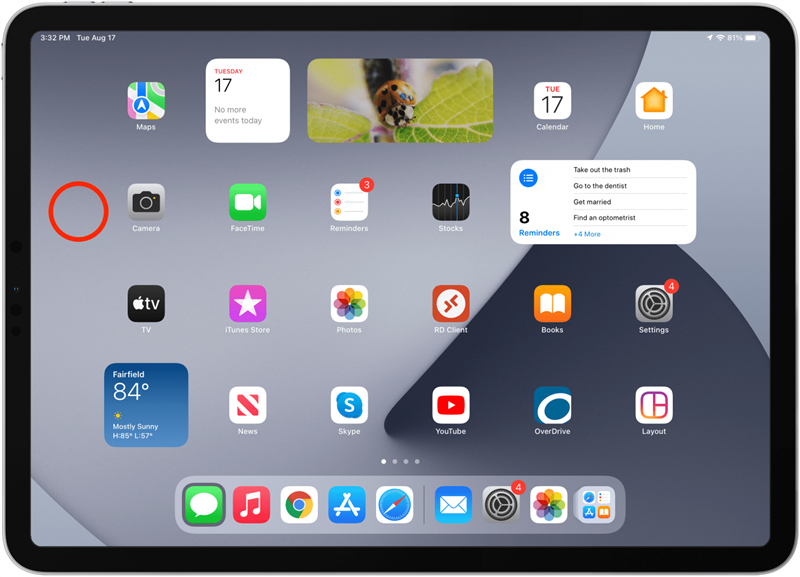
- Tippen Sie in der oberen linken Ecke auf das + -Symbol .

- Wählen Sie die App aus, für die Sie ein Widget hinzufügen möchten, z. B. die Kalender -App oder die Wetter -App.

- Wischen Sie nach links und rechts zwischen den verschiedenen Größen und Arten von Widgets, bis Sie den Stil finden, den Sie verwenden möchten.

- Sobald Sie den gewünschten sehen, tippen Sie auf Widget .

- Das iPad -Widget wird auf Ihrem Startbildschirm angezeigt! Jetzt können Sie Widgets neu ordnen und sie zwischen den Bildschirmen bewegen.
- Um ein Widget zu bewegen, drücken Sie einen leeren Punkt auf Ihrem iPad -Startbildschirm, bis die App -Symbole mit dem Wackeln beginnen.
- Tippen Sie auf und ziehen Sie das Widget an Ihren gewünschten Ort und lassen Sie es dann frei, um seinen Standort zu speichern.

- Tippen Sie in der oberen rechten Ecke Tätig , wenn Sie Ihren iPad-Startbildschirm nach Ihren Wünschen organisiert haben.

Jetzt wissen Sie, wie Sie Widgets auf einen iPad -Startbildschirm setzen! Heutzutage fügen immer mehr Apps Widgets hinzu, die Sie sowohl auf Ihrem iPhone als auch auf Ihrem iPad verwenden können.